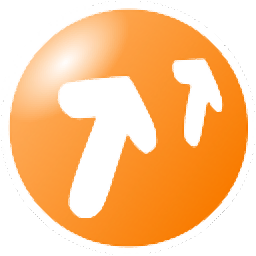Rip DVD Plus是一款专业的dvd转换工具。dvd转换软件中的佼佼者Rip DVD Plus。该软件可以帮助您将DVD翻录成许多常见的视频和设备格式,例如mp4,avi,mov1等,以便用户可以在计算机或便携式设备上播放它。装入DVD光盘/ DVD文件夹后,您可以先预览,并允许对音频,字幕,输出格式,编码方法等参数进行全面调整,以获得最佳输出结果。此外,该程序还内置了各种功能强大的工具,例如DVD播放,添加效果等,为您带来全面的DVD翻录和播放解决方案,有需要的用户赶紧到此网站下载并体验一下!
安装方式:
1.下载并解压缩软件,双击安装程序,进入以下语言选择界面,即徐建建的默认英语,单击[确定]。
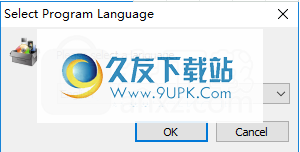
2,然后进入Rip DVD Plus安装向导,单击[我同意]按钮以同意并继续进行下一个安装。
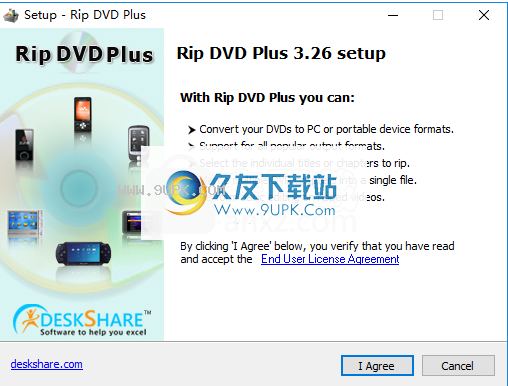
3.选择安装位置。用户可以选择默认的C:\ Program Files(x86)\ Deskshare \ Rip DVD Plus 3.2或对其进行自定义,然后单击[安装]按钮开始安装并等待安装完成。
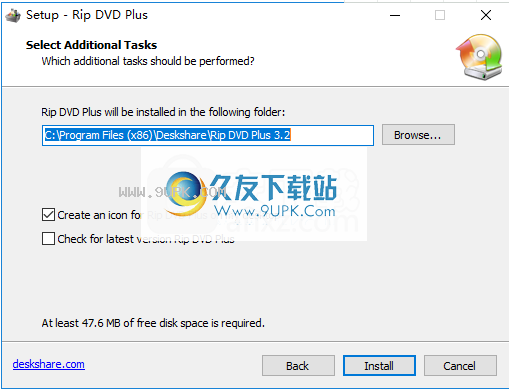
软件特色:
Rip DVD Plus是简化的软件,旨在帮助您将DVD翻录为更流行的视频格式,例如WMV,AVI,MPEG和MP4等。
直观,简单的DVD翻录应用程序
应用程序该应用程序带有一个简单的用户界面,尽管功能不是很令人印象深刻,但它使您可以轻松访问重要功能。在实用程序的主窗口中,只需单击几下鼠标即可打开,播放和弹出DVD。
工具该工具的大部分工作可以直接从其典型工具栏完成,这些工具具有易于访问的功能和大按钮
翻录DVD并自定义输出结果
此外,该应用程序使您可以翻录整个DVD视频或捕获单个标题和章节。现在是指出该工具可以将多个DVD章节合并为一个章节的好时机。
此外,该程序还允许您借助其内置编辑器来自定义输出视频的外观。您可以轻松裁剪和修剪视频,以及调整亮度,对比度,色相和饱和度等参数。
整体功能强大的DVD翻录工具
考虑到所有因素,Rip DVD Plus是一个简单的工具,可以帮助您将DVD内容翻录为其他更流行的格式。
使用说明:
翻录方法
方法翻录DVD视频的三种方法:
自定义翻录
撕开主标题
翻录整个DVD
自定义翻录:
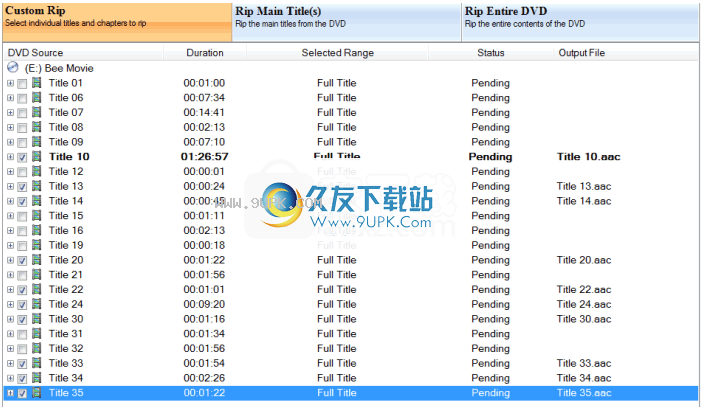
除了翻录整个光盘,您还可以标记各个章节和标题以进行翻录。现在,您只能转换和观看自己喜欢的情节,而不能观看整个DVD。
转换每个章节时,将创建一个单独的输出文件。您可以将多个章节合并到一个文件中,以便可以将它们作为一个视频连续播放。
创建要创建单个文件,请在开始转换之前选中“翻录选项”中的“合并到单个文件”选项。
翻录主要标题:

主标题是最长的标题,包含实际的电影。如果几个标题的长度几乎相同,则表示电视连续播放光盘。该程序提取该系列的每一集并将其保存为单独的文件。演员访谈等特殊功能不属于主要标题,因此不会被剥夺。
翻录整个DVD:
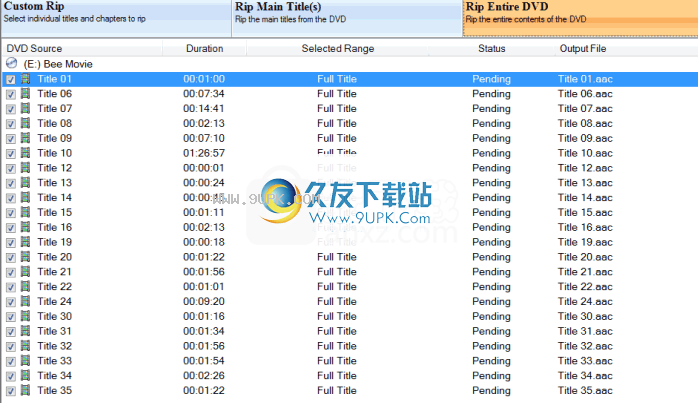
如果选择翻录整个DVD,则会转换光盘上的所有内容并将其保存到输出文件夹中。它包含了主要电影/电视节目的所有章节。此外,您还可以转换任何“额外”内容,例如“制作”纪录片和Interv
与演员合影。
效果为视频添加效果
Rip DVD Plus提供许多效果,您可以将它们添加到视频中以获得完美的观看体验。
单击工具>>添加效果。
添加各种效果时,您可以查看它们并将已编辑的视频与原始视频进行比较。

裁剪视频
您可以裁剪视频以删除不需要的剪辑,例如大多数视频中出现的黑条。要专注于视频的特定部分,您可以删除其余部分,然后专注于所需的部分。裁剪视频图像时,纵横比会发生变化。您可以将纵横比设置为4:3(标准屏幕)或16:9(宽屏)。如果您以宽屏宽高比拍摄视频,则“邮箱”选项会将其转换为保留原始宽高比的标准宽度视频格式。在上面的插图中,在翻录的视频中可以看到边界框内的区域,但不包括选定图像以外的所有内容。
裁剪要裁剪图像,可以输入尺寸或拖动边界框。调整位置和大小可让您精确控制裁剪区域的大小。另一方面,使用鼠标光标拖动边界框可以非常快速轻松地完成。您可以将两种方法结合使用以获得最佳效果。
修剪影片
修剪允许您提取标题或章节全长的一部分。

在此示例中,我们假设在实际电影开始之前,您不想翻录55秒的长滚动文本。只需从视频中剪切部分,然后将“开始位置”设置为56秒。同样,您可以设置“结束位置”以避免撕裂电影的最后一部分。
色彩校正
“颜色校正”选项卡允许您调整视频的视觉属性,例如颜色,亮度,对比度等,以达到令人满意的观看效果。

如果原始视频太暗或太亮(曝光过度),请调节亮度。
更改当原始视频模糊时,更改对比度会很有帮助。
色相是每种颜色强度的度量。通过使用较低的色相,可以使图像偏向绿色。较高的色调会使图像更黄。如果原始视频的色彩调整不佳,则此调整最有用。
饱和度是颜色的强度。较高的饱和度会使颜色变粗。低饱和度会使所有颜色更接近灰色。
其他影响

使用“音量”滑块增大或减小翻录视频的音量。
反交错:许多DVD交错。由于CRT监视器在屏幕上每隔一行写入一次,因此这些光盘上的视频以相同的方式写入。在非隔行显示器上,例如所有现代计算机显示器和几乎所有手持设备上,隔行都可能导致模糊,尤其是在屏幕上快速移动时。除非隔行扫描,否则请勿隔行扫描视频。这样做会降低图像质量。
对齐方式:共有三种对齐方式:水平翻转,垂直翻转,垂直翻转和水平翻转。水平翻转时,源图像从左到右旋转。当您选择垂直翻转时,图像将上下翻转。您可以选择水平和垂直翻转。
单击“播放”按钮以查看您在输出预览中应用的效果。
应用程序设置
要有效使用该程序,您可以配置应用程序设置。
单击工具>>设置以启用以下功能:
设定值
选项玩家选项
一部分播放DVD时,禁用屏幕保护程序选项可防止您在DVD查看器中观看视频时出现屏幕保护程序。这样您就可以不受干扰地观看电影。
当PC上运行的应用程序过多时,计算机可能会减慢翻录过程。如果在转换过程中观看视频,则在播放视频时将优先级更改为优先级选项可以均匀分配CPU资源,而不会影响快速传输速率。
注意:启用此选项后,播放将受到影响,并且播放速度可能会变慢或不一致。
启用硬件加速(此选项在Windows 2000 / XP中可见):所有现代PC均使用特殊的视频芯片来加快视频播放速度。通常,在观看DVD时,应使用硬件加速来播放全动态视频,而不会使PC的CPU过载。但是,如果在播放期间遇到问题,可以通过禁用此选项进行试验。
后翻录完成后的操作
指示Windows在翻录过程完成后自动进入睡眠,关闭或待机状态。现在,您不必不断监视并等待应用程序完成转换。
照片首选项
播放在全屏模式下播放电影时,您可以选择将您喜欢的场景的图像捕获为JPEG,PNG或BMP文件。您可以从“照片格式”中选择图像的格式
t”下拉菜单,然后选择保存这些照片的位置。
选择一种编程语言
您可以通过从``语言''下拉列表中选择一种语言来查看其他语言的Rip DVD Plus用户界面。 程序中的文本以选定的语言显示,包括菜单,对话框,窗口标题等。
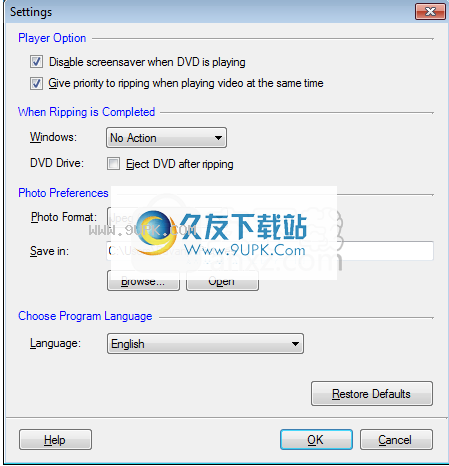
定制配置文件
有些配置文件和格式可用于翻录DVD内容,以便在许多流行的设备上播放。 默认值产生高质量和小尺寸的视频和音频文件。 每当您更改特定输出配置文件的设置时,都将其另存为自定义配置文件。 然后,可以使用此配置文件以相同的选项翻录其他DVD。
所有您保存的所有配置文件都显示在“自定义配置文件”列表中。

使用说明:
1.运行Rip DVD Plus,进入软件主界面,如下所示。
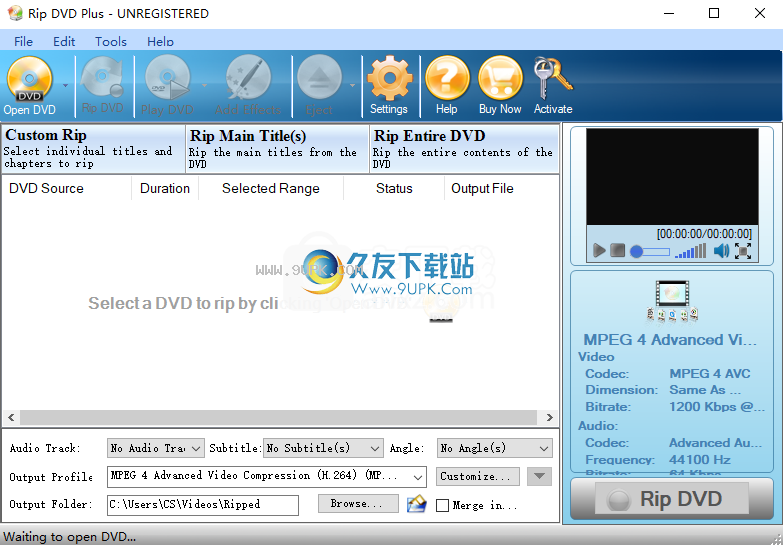
2.单击[打开DVD]按钮,然后打开DVD光盘或DVD文件夹。
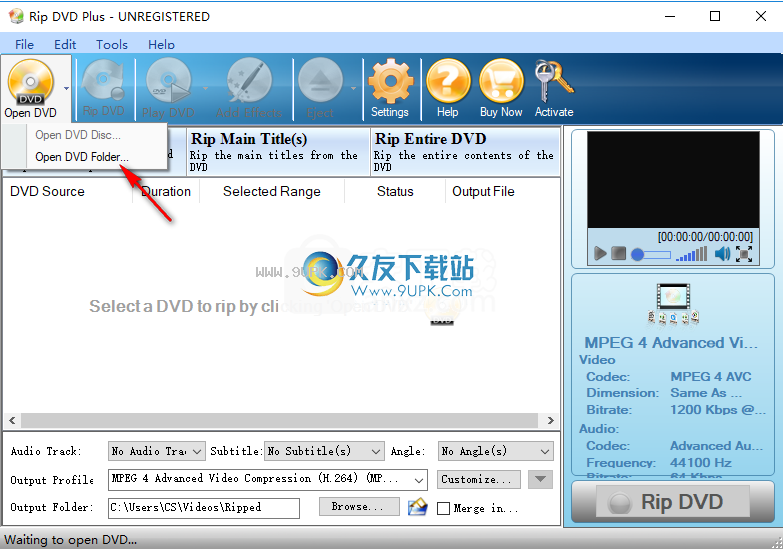
3.用户可以直接在预览窗口中预览视频文件。
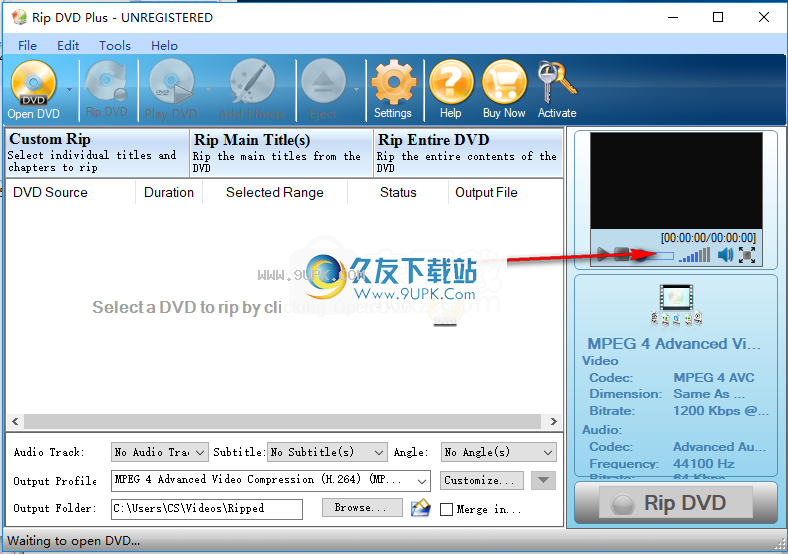
4,内置DVD播放,添加了各种强大的工具。
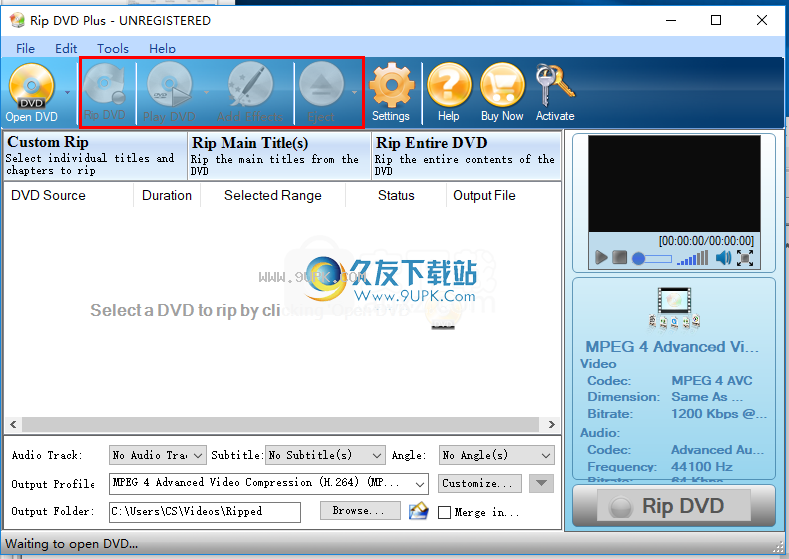
5.用户可以调整输出参数,例如音轨,字幕,输出格式和其他参数。
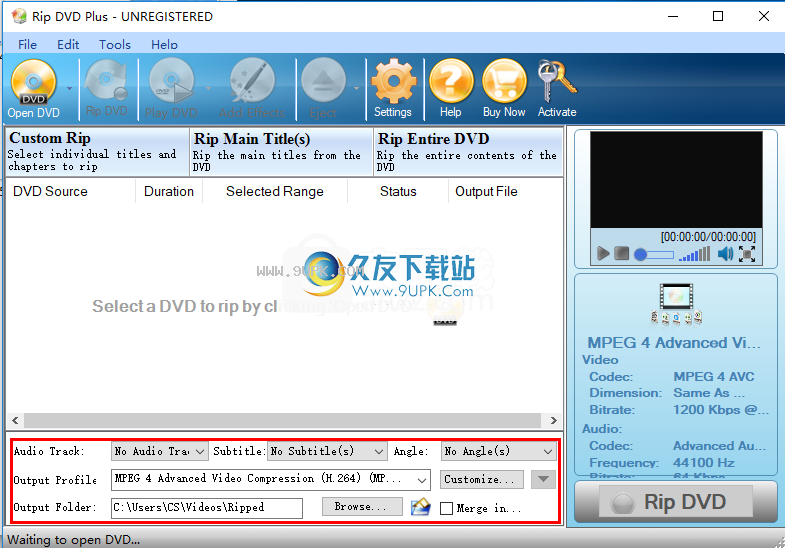
6.单击[rip dvd]按钮开始刻录。
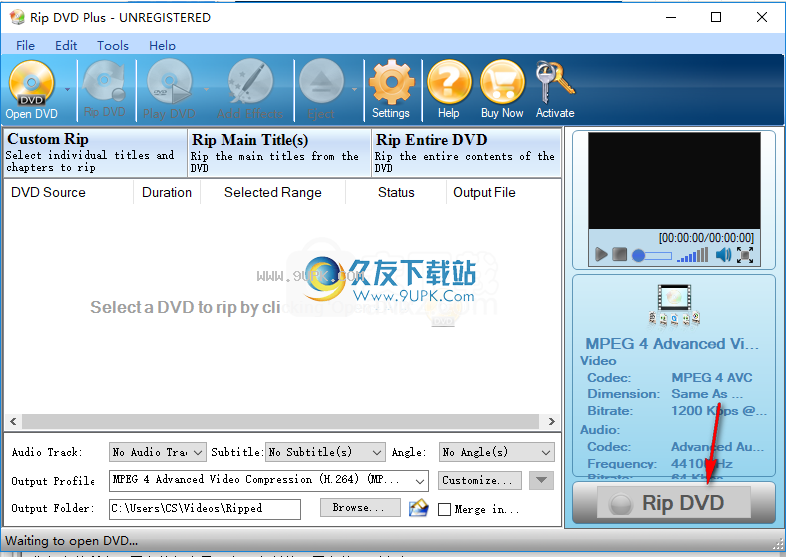
软件功能:
传输将视频DVD内容传输到计算机或便携式设备
选择一个标题或章节进行翻录
翻录和播放其他软件无法播放的DVD
播放时播放DVD,同时使用内置查看器
获得最高的视频和声音质量
提取仅提取音轨并将其另存为音频文件
捕获DVD视频中的图片
翻录NTSC和PAL DVD
选择音轨,字幕和摄像机角度
播放和翻录DVD,而无需安装任何其他转换器或编解码器




















![md歌词制作器 1.0免安装版[歌词字幕制作工具]](http://pic.9upk.com/soft/UploadPic/2014-3/20143191434977031.gif)